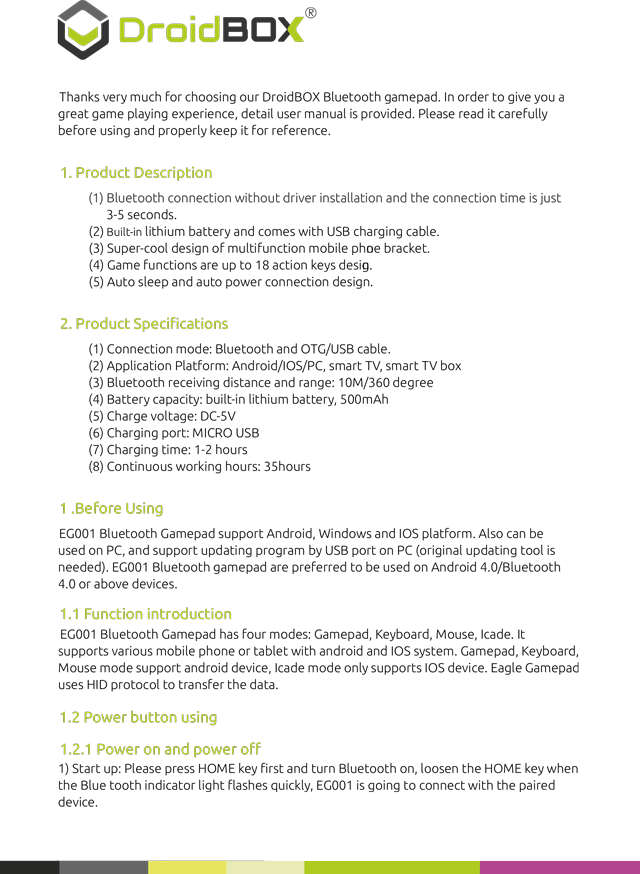Aqui está como podes emparelhar o teu Gamepad com o DroiX:
Incluímos o texto do texto acima para que as pessoas o possam encontrar mais facilmente. Esta versão não tem formatação. Consulte as imagens acima para ver a disposição dos quadros.
Muito obrigado por escolher o nosso DroiX® Bluetooth gamepad. A fim de lhe dar uma
excelente experiência de jogo, é fornecido um manual do utilizador pormenorizado. Por favor, leia-o com atenção
antes de o utilizar e guardá-lo corretamente para consulta.
1. Descrição do produto
(1) Ligação Bluetooth sem instalação de controlador e o tempo de ligação é apenas
3-5 segundos.
(2) Bateria de lítio incorporada e cabo de carregamento USB.
(3) Design super fresco do suporte multifunções para telemóvel.
(4) As funções de jogo têm até 18 teclas de ação.
(5) Conceção de suspensão automática e ligação automática à alimentação.
2. Especificações do produto
(1) Modo de ligação: Bluetooth e cabo OTG/USB.
(2) Plataforma de aplicação: Android/IOS/PC, smart TV, caixa de smart TV
(3) Distância e alcance de receção Bluetooth: 10M/360 graus
(4) Capacidade da bateria: bateria de lítio incorporada, 500mAh
(5) Tensão de carga: DC-5V
(6) Porta de carregamento: MICRO USB
(7) Tempo de carregamento: 1-2 horas
(8) Horário de trabalho contínuo: 35 horas
1 .antes de utilizar
O EG001 Bluetooth Gamepad é compatível com as plataformas Android, Windows e IOS. Também pode ser
utilizado no PC, e suporta a atualização do programa através da porta USB do PC (a ferramenta de atualização original é
necessário). Os gamepads Bluetooth EG001 devem ser utilizados preferencialmente no Android 4.0/Bluetooth
4.0 ou dispositivos superiores.
1.1 Introdução à função
O EG001 Bluetooth Gamepad tem quatro modos: Gamepad, Teclado, Rato, Icade. É
suporta vários telemóveis ou tablets com sistema android e IOS. Gamepad, Teclado,
O modo de rato suporta dispositivos Android, o modo Icade só suporta dispositivos IOS. Eagle Gamepad
utiliza o protocolo HID para transferir os dados.
1.2 Utilização do botão de alimentação
1.2.1 Ligar e desligar
1) Arranque: Premir primeiro a tecla HOME e ativar o Bluetooth, soltar a tecla HOME quando
a luz indicadora do dente azul pisca rapidamente, o EG001 vai ligar-se ao dente emparelhado
dispositivo.
2) Função de religação: Para os dispositivos ligados ao gamepad, da próxima vez que utilizar o
o gamepad, basta ativar o Bluetooth e o gamepad ligar-se-á ao dispositivo
automaticamente. Se não estiver ligado, o EG001 desliga-se após 15 segundos e, em seguida
repetir a primeira operação acima.
3) Suspensão automática: Se o gamepad não for utilizado durante 10 minutos, entrará automaticamente em modo de espera.
Desligue e ligue o Bluetooth ou prima a tecla HOME para o ativar novamente.
1.2.2 Emparelhamento e ligação
1) Quando o gamepad se ligar ao dispositivo com êxito, entre no modo de emparelhamento premindo
chaves combinadas. Os padrões das teclas de combinação são os seguintes
Padrão Gamepad Teclado Rato Icade
Chave
combinação
Casa+X Casa+A Casa+Y Casa+B
Nota: Prima as teclas de combinação para alternar automaticamente entre o Gamepad, o Teclado e o Rato
padrão, não há necessidade de encerrar a gamepa
1.3 Estado da luz de indicação
1) Quando a pilha está fraca, a luz indicadora é vermelha e passa a azul quando está cheia
poder.
Nota: Carregue o gamepad quando vir a luz indicadora vermelha.
2) Luz azul para o modo Gamepad.
3) Luz vermelha para o modo de teclado.
4) Luz azul e vermelha para o modo Rato
5) Não há luz para o modo Icade.
1.4 Estado da luz de indicação do Bluetooth
1) Piscará a cada 2 segundos quando o Bluetooth estiver ligado com êxito.
2) Piscará por 1 segundo quando o gamepad se ligar novamente ao dispositivo Bluetooth.
3) Piscar rápido durante o primeiro emparelhamento e ligação.
4) Se o emparelhamento ou a ligação falhar, o sistema desliga-se automaticamente, prima a tecla HOME
ou desligar/ligar para arrancar.
2. Android (Modo Gamepad)
2.1 Ligar o Bluetooth do telemóvel.
2.2 Ligar o emparelhamento Bluetooth do gamepad, premir a tecla HOME, ligar o Bluetooth. Afrouxar
a tecla INÍCIO quando a luz indicadora do Bluetooth estiver a piscar rapidamente. O telemóvel irá encontrar
“EG001″, clique nele para emparelhar e ligar.
2.3 Prima primeiro “HOME" e, em seguida, prima “X"; o EG001 vai ligar-se através do modo “Gamepad".
3. Windows (Modo de teclado)
3.1. Ligar o Bluetooth do computador.
3.2. Ativar o emparelhamento Bluetooth do gamepad, premir a tecla HOME, ativar o Bluetooth. Afrouxar
a tecla HOME quando o indicador luminoso Blue tooth estiver a piscar rapidamente. O computador encontra
“EG001″, clique nele para emparelhar e ligar. (O Eagle gamepad pode suportar todos os jogos de emulador em
PC)
3.3. Prima “HOME" primeiro e prima “A", o EG001 vai ligar-se através do modo “Keyboard".
3.4. Devido à diferença de controladores Bluetooth entre diferentes marcas de computadores portáteis e PC,
podem não reconhecer a palavra-passe livre quando o Bluetooth é emparelhado, então pode repetidamente
repetir o emparelhamento, quando o sistema mostrar “emparelhamento do dispositivo de entrada “0000 “opções", clique nele e
ligar.
4. Modo de rato (Nota: os dispositivos Android têm de fazer ROOT)
4.1 Ligar o Bluetooth do dispositivo.
4.2 Iniciar o emparelhamento, premir a tecla HOME, ativar o Bluetooth do gamepad, soltar a tecla HOME quando
o indicador luminoso pisca rapidamente, o aparelho encontra: EG001″, clicar nele e ligar.
4.3 Prima a tecla HOME e “Y", o EG001 vai ligar-se através do modo “Keyboard".
4.4 O botão de pressão esquerdo actua como movimento do rato.
4.5 A tecla “A" funciona como o botão esquerdo do rato.
4.6 “B" actua como o botão mais à direita.
5.IOS (Modo Icade)
5.1. Ativar o Bluetooth do dispositivo IOS
5.2. Ligar o emparelhamento Bluetooth do gamepad, premir a tecla HOME, ligar o Bluetooth. Afrouxar
a tecla HOME quando o indicador luminoso Blue tooth estiver a piscar rapidamente. O computador encontra
“EG001″, clique nele para emparelhar e ligar.
5.3 Prima primeiro “HOME" e, em seguida, prima “B"; o EG001 vai ligar-se através do modo “Icade".
5.4. O modo IOS suporta jogos no formato Icade, pressionando a tecla HOME em breve pode aparecer ou ocultar
os métodos de introdução do teclado virtual.